Jak dodać Captcha do WordPressa w 10 minut (bezpłatna metoda wtyczki)
Opublikowany: 2024-01-10Czy chcesz dodać CAPTCHA do swojej witryny WordPress, aby zatrzymać spam?
Spamerzy używają automatycznych skryptów, aby zalać Twoją witrynę spamowymi komentarzami, rejestracjami lub innymi wypełnieniami formularzy. CAPTCHA może temu zapobiec, sprawdzając, czy użytkownik jest człowiekiem, czy botem.
W tym samouczku krok po kroku pokażemy, jak łatwo dodać CAPTCHA do swojej witryny. Zadbaliśmy o to, aby unikać kodowania i żargonu, i uczyniliśmy go tak przyjaznym dla początkujących, jak to tylko możliwe. Najpierw przyjrzyjmy się, czym jest CAPTCHA i czego będziesz potrzebować w tym samouczku.
Co to jest CAPTCHA?
Zanim użytkownik będzie mógł przesłać formularz lub komentarz, CAPTCHA stanowi dla niego wyzwanie polegające na udowodnieniu, że jest człowiekiem.
Zwykle ma to formę zniekształconego tekstu, obrazów lub łamigłówek, które są łatwe do rozwiązania dla człowieka, ale trudne dla automatycznych botów spamujących. Użytkownik musi udzielić prawidłowej odpowiedzi na wyzwanie, aby udowodnić, że jest człowiekiem.
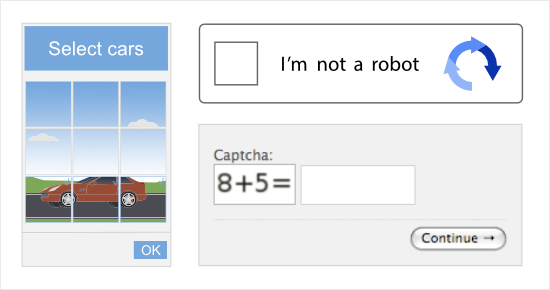
Działa jako dodatkowa warstwa zabezpieczeń strony logowania, formularzy i formularzy komentarzy.
Jest to szczególnie ważne w przypadku witryn członkowskich i WooCommerce, w których klienci muszą zalogować się na swoje konto. Hakerzy zazwyczaj stosują metodę zwaną atakami siłowymi, podczas której zautomatyzowany bot próbuje tysiące kombinacji nazw użytkowników i haseł, aby odgadnąć dane logowania do kont.
Dzięki ochronie CAPTCHA boty nie będą mogły przeprowadzać takich ataków. Pomaga więc chronić dane klientów i chronić ich konta przed hakerami.
Istnieje kilka sposobów na dodanie ochrony CAPTCHA do swojej witryny. Jednak niektóre z nich są naprawdę skomplikowane. Chcemy, aby było to dla Ciebie tak proste, jak to tylko możliwe.
Najłatwiejszym i darmowym sposobem tworzenia formularzy chronionych przed spamem w WordPress jest użycie WPForms.
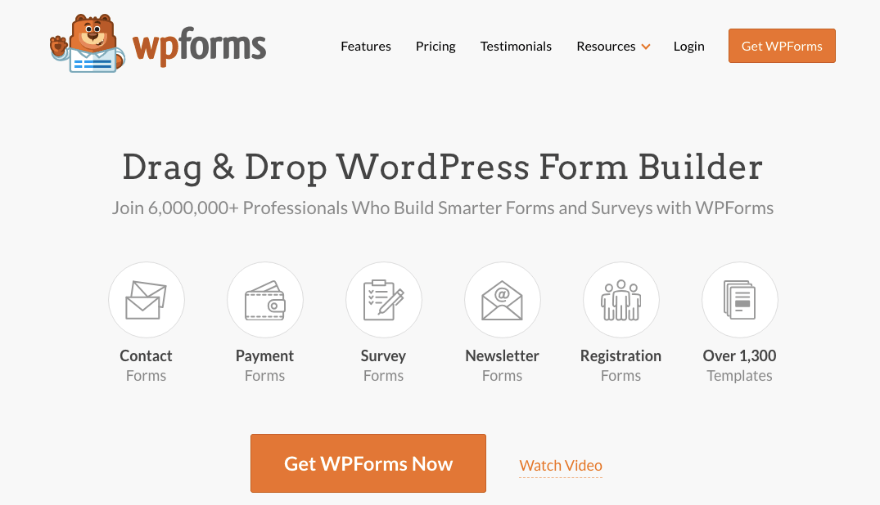
WPForms to najlepsza wtyczka do tworzenia formularzy WordPress, która ułatwia tworzenie dowolnego formularza potrzebnego dla Twojej witryny.
Każdy utworzony formularz ma wbudowaną ochronę przed spamem. Ponadto stosunkowo łatwo jest dodać CAPTCHA do formularzy, klikając kilka przycisków.
WPForms obsługuje Google reCAPTCHA i wszystkie 3 dostępne w jego ramach wersje:
- v2 Pole wyboru reCAPTCHA : Monituje użytkowników o zaznaczenie pola w celu potwierdzenia, że są ludźmi.
- v2 Invisible reCAPTCHA : Wykorzystuje zaawansowaną technologię do wykrywania ludzi bez konieczności wprowadzania jakichkolwiek danych wejściowych.
- v3 reCAPTCHA : Wykorzystuje zakulisowy system punktacji do wykrywania nadużyć i pozwala określić minimalny wynik pozytywny. Zalecane tylko do użytku zaawansowanego (lub w przypadku korzystania z Google AMP).
Możesz także połączyć swoją witrynę z hCAPTCHA i CloudflareTurnstile.
Poza tym WPForms zawiera ponad 1300 szablonów do publikowania formularzy w Twojej witrynie w ciągu kilku minut. Dodatkowo otrzymujesz narzędzie do tworzenia wizualizacji typu „przeciągnij i upuść”, dzięki któremu możesz dostosować formularze do swoich potrzeb.
Teraz WPForms jest dostępny zarówno w wersji darmowej, jak i profesjonalnej. W bezpłatnej wersji możesz połączyć się ze Stripe w celu płatności i stałego kontaktu w celu uzyskania e-maili.
Wersja pro zapewnia dostęp do zaawansowanych funkcji, takich jak:
- Inteligentna logika warunkowa
- Walidacja terenowa
- Formularze wielostronicowe
- Zarządzanie wpisami w formularzach
- Natychmiastowe powiadomienia w formie formularza
- Platformy płatnicze takie jak PayPal, Authorize.net i Square
- Integracja poczty e-mail z Drip, AWeber, Brevo i nie tylko
Zawiera także mnóstwo dodatków, dzięki czemu możesz włączyć funkcje według potrzeb, takie jak formularze konwersacyjne, geolokalizacja, ankiety i ankiety, przesyłanie plików, porzucanie formularzy i blokada formularzy.
Zacznij korzystać z WPForms tutaj »
Skorzystaj z samouczków wideo tutaj »
Teraz, gdy już wiemy, dlaczego wybraliśmy WPForms do dodania CAPTCHA, przejdźmy od razu do samouczka.
Jak dodać CAPTCHA do formularza WordPress?
Krok 1: Zdobądź klucze Google reCAPTCHA
W tym samouczku pokażemy, jak dodać bezpłatną usługę Google reCAPTCHA do swojej witryny. Pierwszą rzeczą, której będziesz potrzebować, są klucze API reCAPTCHA.
Aby utworzyć te klucze, przejdź do witryny reCAPTCHA i kliknij „Konsola administracyjna v3”.
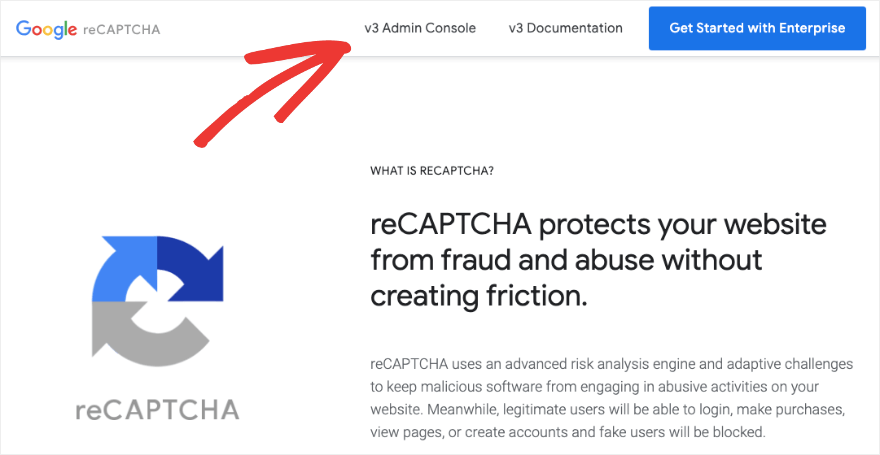
Być może będziesz musiał zalogować się na swoje konto Google, jeśli nie jesteś jeszcze zalogowany w przeglądarce.
Teraz otworzy się nowa strona, na której zobaczysz pole formularza, w którym możesz dodać etykietę dla tworzonego reCAPTCHA. Poniżej możesz wybrać wersję reCAPTCHA, którą chcesz dodać do swojej witryny.
Możesz wybierać pomiędzy tymi opcjami:
- Oparta na wynikach
- Wyzwanie
- Pole wyboru „Nie jestem robotem”.
- Niewidoczna plakietka reCAPTCHA
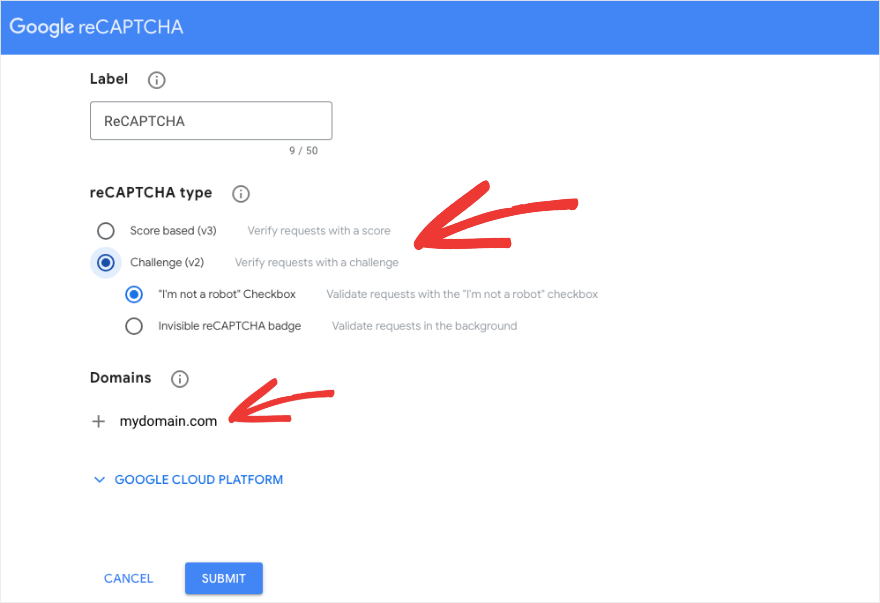
Po wybraniu tej, którą chcesz, musisz dodać nazwę domeny i nacisnąć przycisk „Prześlij” .
Powinieneś zobaczyć stronę sukcesu wraz z kluczem witryny i tajnym kluczem wygenerowanym dla Ciebie przez Google.
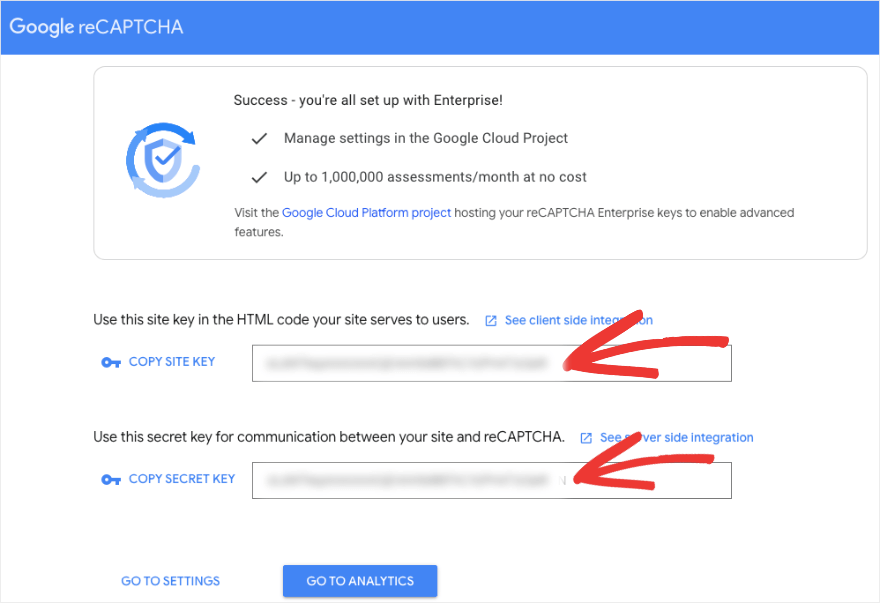
Skopiuj te klucze i zachowaj je na później. Teraz zainstalujmy WPForms w Twojej witrynie.
Krok 2: Dodaj WPForms do swojej witryny
Aby połączyć Twoją witrynę z utworzonym przez Ciebie Google reCAPTCHA, użyjemy WPForms.
Najpierw musisz zainstalować i aktywować WPForms na swojej stronie. W panelu administracyjnym WordPress przejdź do strony Wtyczki »Dodaj nowe . Wyszukaj „WPForms” i kliknij przycisk „Zainstaluj teraz”. Następnie aktywuj wtyczkę.
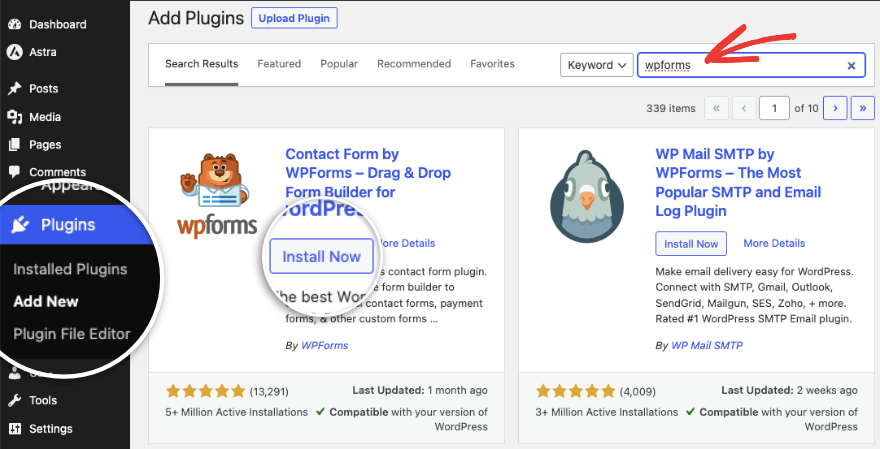
Dzięki temu otrzymasz bezpłatną wersję WPForms. Jeśli chcesz wersję pro, przejdź do witryny WPForms i zarejestruj się, aby uzyskać plan. Otrzymasz wówczas dostęp do własnego konta, z którego będziesz mógł pobrać wtyczkę WPForms pro. Otrzymasz także klucz licencyjny, który powinieneś skopiować.
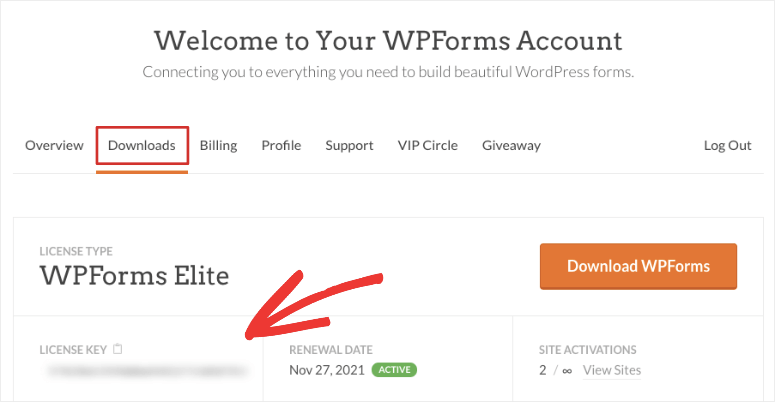
Po prostu prześlij plik wtyczki na stronie Wtyczki » Dodaj nowy » Prześlij wtyczkę .
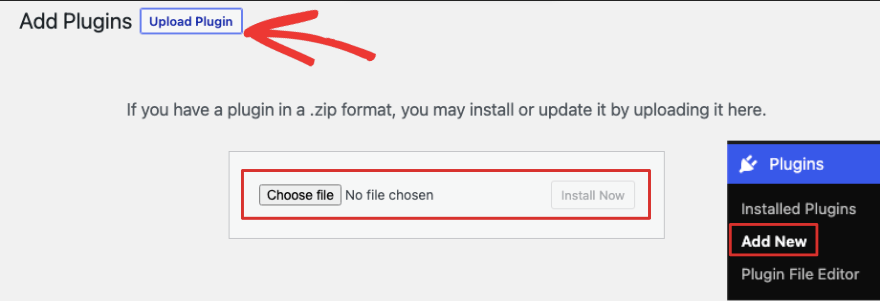

Po aktywowaniu WPForms możesz dodać swój klucz licencyjny na stronie Ustawienia wtyczki. Zweryfikuj klucz, a Twoja licencja będzie aktywna.
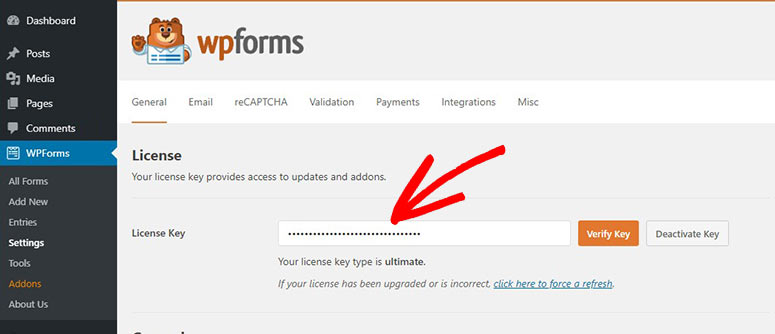
Możesz zacząć tworzyć formularze już teraz, ale najpierw szybko połączymy Google reCAPTCHA z WPForms.
Krok 3: Połącz WPForms i reCAPTCHA
Na stronie Ustawienia WPForms przejdź do karty CAPTCHA .
Zobaczysz opcje konfiguracji hCaptcha, reCAPTCHA, kołowrotu lub wyłączenia go.
Wybierzemy reCAPTCHA.
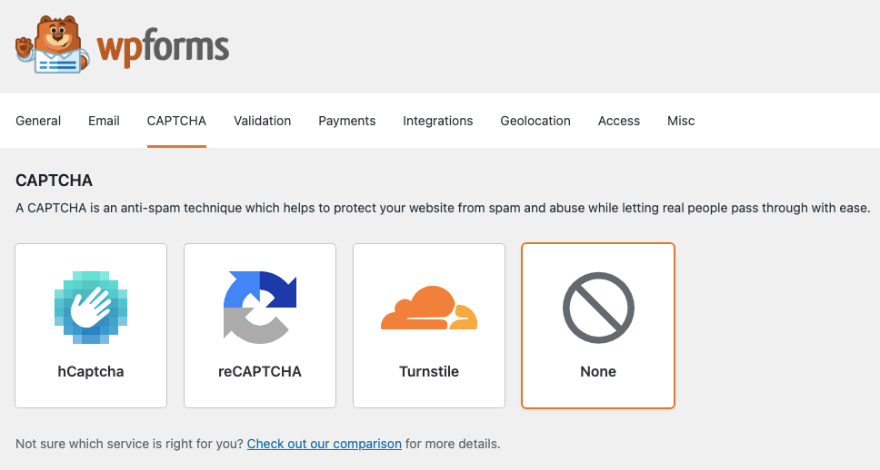
Teraz możesz wybrać, jakiego typu CAPTCHA chcesz używać. Pole wyboru wymaga od użytkownika zaznaczenia pola potwierdzającego, że jest człowiekiem.
Jeśli jednak nie chcesz zakłócać komfortu użytkowania swojej witryny, wybierz opcję Invisible reCAPTCHA. Sprawdza to, czy użytkownik jest człowiekiem, bez konieczności podejmowania jakichkolwiek działań z jego strony.
Należy pamiętać, że CAPTCHA nie wpływa bezpośrednio na SEO (optymalizację pod kątem wyszukiwarek), zwłaszcza na stronach logowania, sekcjach komentarzy i formularzach. Jednak ukrywanie treści za captcha może mieć wpływ na wygodę użytkownika, a tym samym na SEO.
Po wybraniu żądanego typu CAPTCHA możesz poniżej wkleić utworzony wcześniej klucz witryny i tajny klucz.
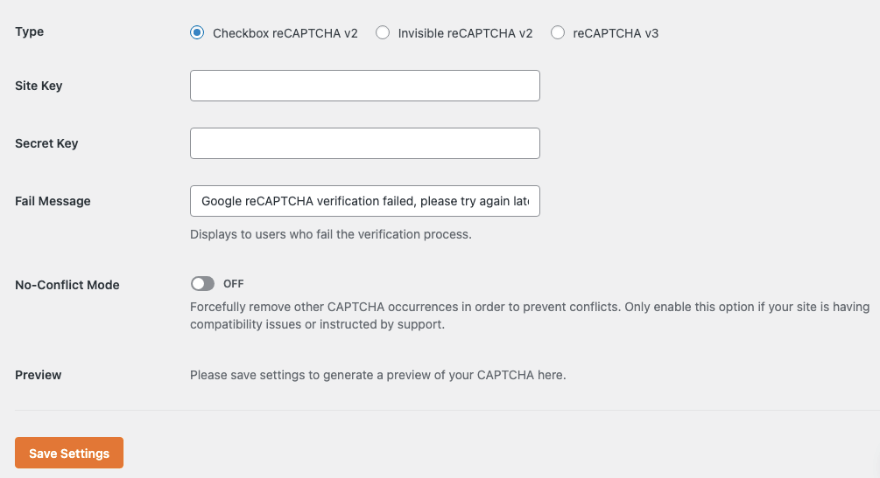
Otóż to. Zapisz Ustawienia i przejdźmy do dodawania ich do formularzy Twojej witryny.
Krok 4: Utwórz formularz z włączoną obsługą CAPTCHA
WPForms jest powszechnie znany jako najlepsza i najbardziej przyjazna dla użytkownika wtyczka do formularza kontaktowego, jednakże umożliwia utworzenie dowolnego rodzaju formularza potrzebnego dla Twojej witryny, w tym formularza kontaktowego, formularza rejestracyjnego, formularza logowania, formularza hasła, rejestracji na wydarzenie, subskrypcji biuletynu, formularze zakupów i nie tylko.
W panelu WordPress przejdź do WPForms »Dodaj nowy , aby utworzyć nowy formularz. Możesz także edytować istniejący formularz, jeśli już go posiadasz.
Zobaczysz bibliotekę szablonów. Najpierw dodajmy nazwę formularza na górze. Następnie możesz użyć paska wyszukiwania, aby filtrować szablony formularzy i szybciej znajdować to, czego potrzebujesz.
Wybierzemy szablon Prosty formularz kontaktowy.
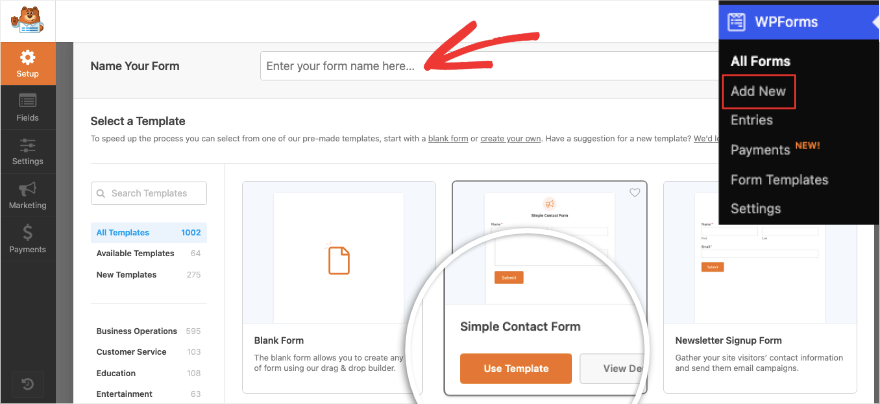
Po wybraniu szablonu otworzy się kreator przeciągnij i upuść. Po prawej stronie zobaczysz podgląd formularza, a po lewej stronie opcje edycji.
Dzięki temu możesz edytować formularz wizualnie tak, jak będzie wyglądał, gdy będzie aktywny w Twojej witrynie.
Aby dodać nowe pola, po prostu wybierz to, które chcesz po lewej stronie, a następnie przeciągnij i upuść je na podglądzie formularza.
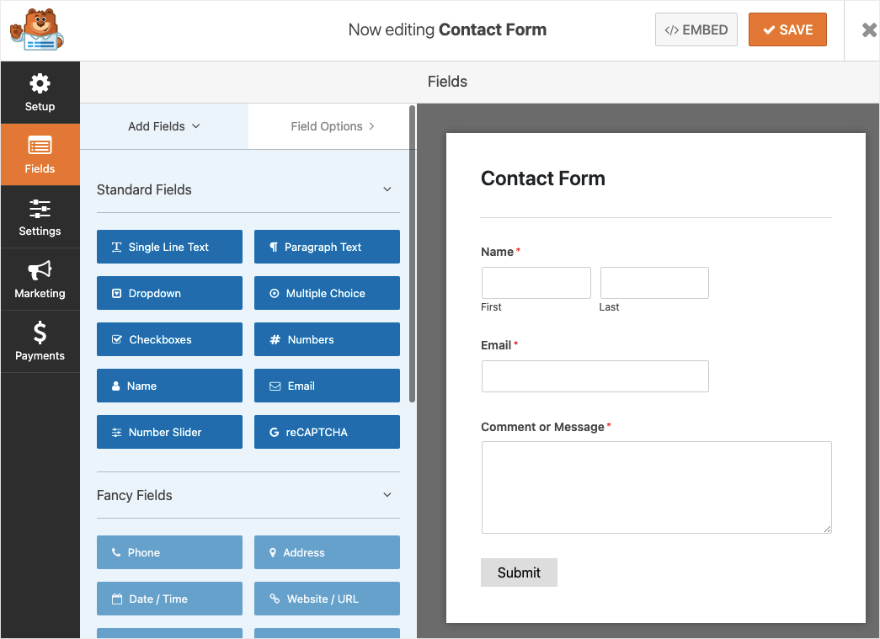
W bezpłatnej wersji możesz dodawać pola, takie jak pojedyncza linia, akapit, menu rozwijane, wielokrotny wybór, nazwa, adres e-mail i inne. Otrzymujesz także pole Google reCAPTCHA.
Wersja pro zapewnia dostęp do zaawansowanych pól, takich jak telefon, data/godzina, przesyłanie plików, hasło, skala Likerta, podpis i niestandardowe captcha.
Teraz włączmy reCAPTCHA w tym formularzu, klikając pole formularza reCAPTCHA w sekcji Pola standardowe.
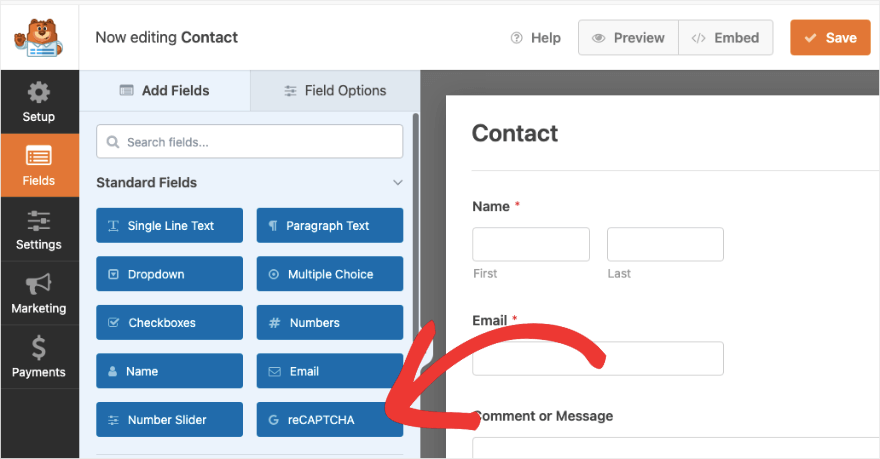
Po kliknięciu wyświetli się komunikat: „Dla tego formularza włączono usługę Google Checkbox V2 reCAPTCHA. Nie zapomnij zapisać formularza!'
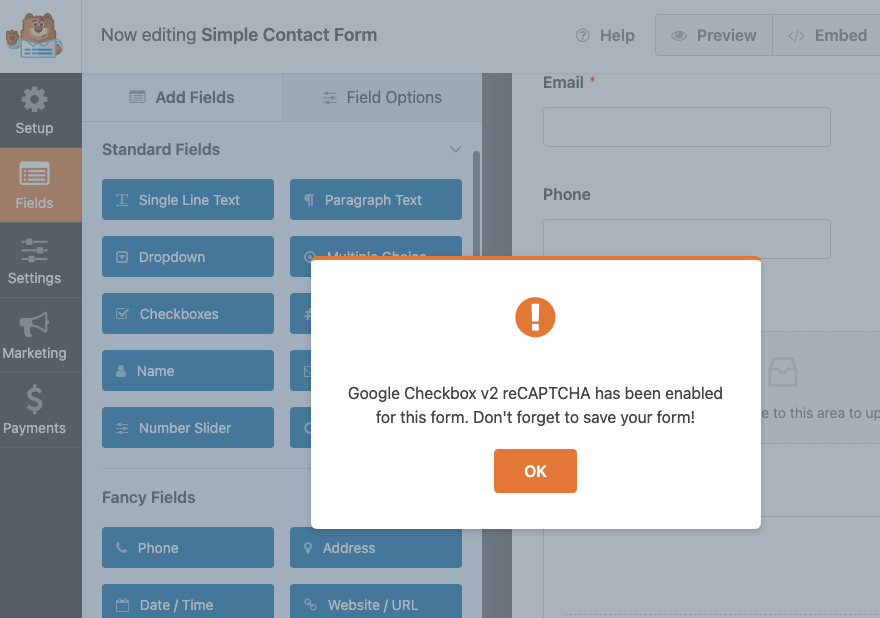
Zobaczysz także, że podgląd formularza ma plakietkę z włączoną funkcją reCAPTCHA .
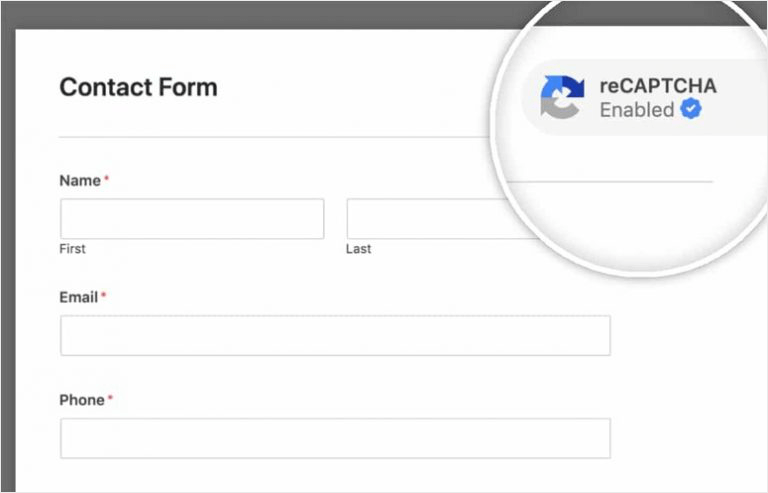
Nic więcej nie musisz tu robić. Zapisz zmiany, klikając przycisk „Zapisz” w prawym górnym rogu ekranu. Teraz nadszedł czas, aby dodać formularz do swojej witryny, a WPForms sprawi, że ten proces będzie naprawdę łatwy.
Krok 5: Opublikuj formularz CAPTCHA na swojej stronie
Możesz dodać formularz obsługujący CAPTCHA do dowolnej strony, postu lub obszaru przygotowanego na widżety, takiego jak pasek boczny lub stopka.
Dodajmy to do nowego wpisu w WordPressie. Otwórz nowy post za pomocą edytora bloków. Dodaj nowy blok i wyszukaj „WPForms”. Zobaczysz, że dostępny jest dedykowany blok.
Spowoduje to dodanie sekcji WPForms do Twojej strony, w której możesz wybrać utworzony formularz z menu rozwijanego.
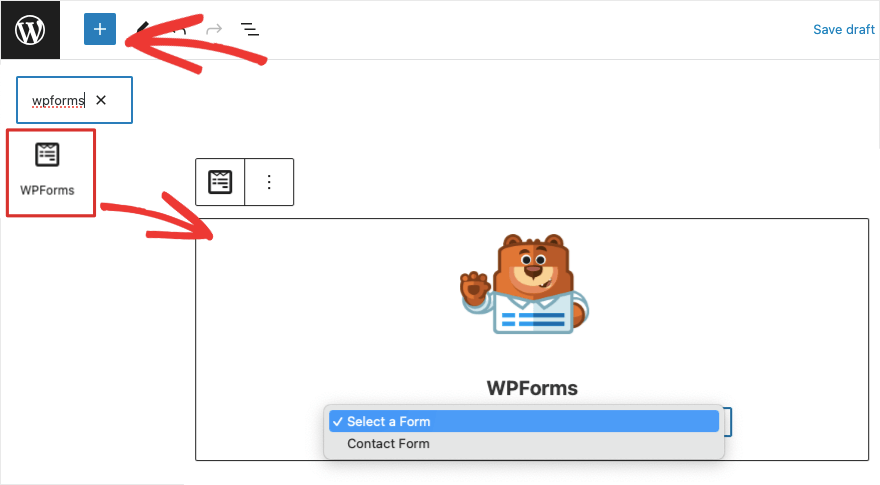
Po wybraniu formularza na ekranie po edycji pojawi się jego podgląd.
Po zapisaniu lub opublikowaniu strony zobaczysz w swojej witrynie formularz z polem wyboru CAPTCHA przed przyciskiem „Prześlij”.
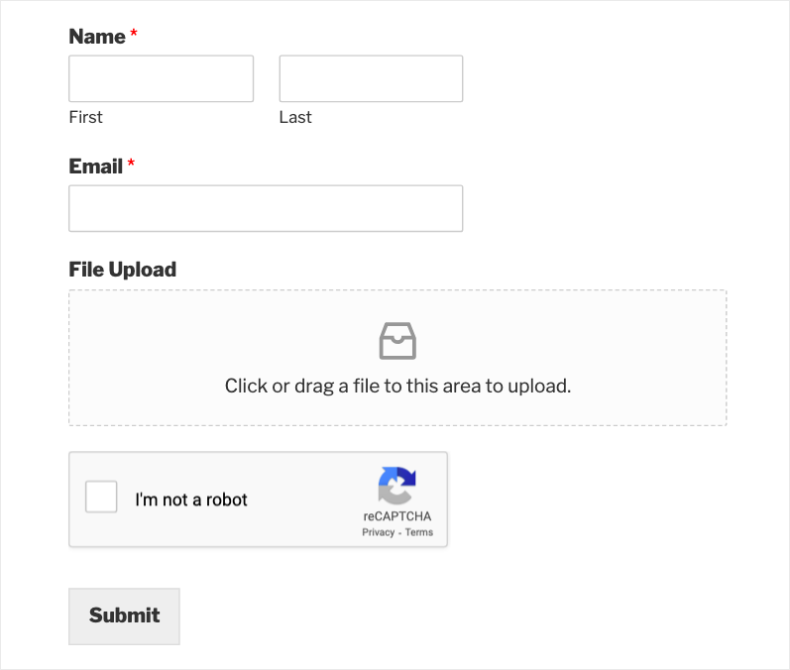
Otóż to! Pomyślnie dodałeś CAPTCHA do swojej witryny WordPress.
Mamy nadzieję, że ten samouczek okazał się pomocny. Jeśli szukasz dedykowanego rozwiązania CAPTCHA, sprawdź naszą recenzję najlepszych wtyczek CAPTCHA do WordPressa. Omawiamy szczegółowo wtyczki WordPress, takie jak CAPTCHA 4WP, naprawdę proste Captcha i wtyczka Login No Captcha reCAPTCHA.
Aby kontrolować spam w sekcji komentarzy, zalecamy zapoznanie się z naszym pełnym kursem WordPress101, gdzie dowiesz się, jak zarządzać komentarzami i dyskusjami.
Teraz WPForms jest wszechstronnym narzędziem do tworzenia formularzy. Możesz nadal używać WPForms do tworzenia wszelkiego rodzaju formularzy dla swojej witryny. A teraz, gdy masz już włączoną funkcję Google CAPTCHA, możesz używać CAPTCHA w każdym tworzonym formularzu, po prostu klikając 1 przycisk w kreatorze WPForms.
Możesz tworzyć niestandardowe formularze logowania i rejestracji WordPress, a nawet dostosować przycisk przesyłania. Każdy tworzony formularz może korzystać z tej samej ochrony CAPTCHA, którą skonfigurowałeś.
Aby w pełni wykorzystać możliwości tego potężnego kreatora formularzy, obejrzyj nasz kurs instruktażowy wideo:
Szczegóły kursu WPForms 101 »
